【LINE】アイコンをおしゃれにしてみよう!
LINEのアイコンは人によってさまざまなものがありますが、どのようなものを設定するのがいいのか迷う場合もございませんか?今回はそのようなときにどんなアイコンを設定するといいのかをまとめてみました。また、そのアイコンを加工する方法のうち簡単にできるものを一つ例とともに記載していますので、よろしければ最後までご覧ください。
目次
おしゃれに見えるアイコンの例
ここからはまずどんな画像をアイコンにするといい雰囲気のアイコンが出来上がるのか、例を6つほど挙げます。
カフェ

テーブルに置かれているカップの他に、店内の雰囲気が分かるように撮影された写真などもおしゃれな雰囲気にしてくれそうです。
インテリア

どこかの施設のインテリアの画像や、自宅のインテリアをこだわっている方は家具の画像なども設定してみるとおしゃれな雰囲気になりそうです。
海・風景
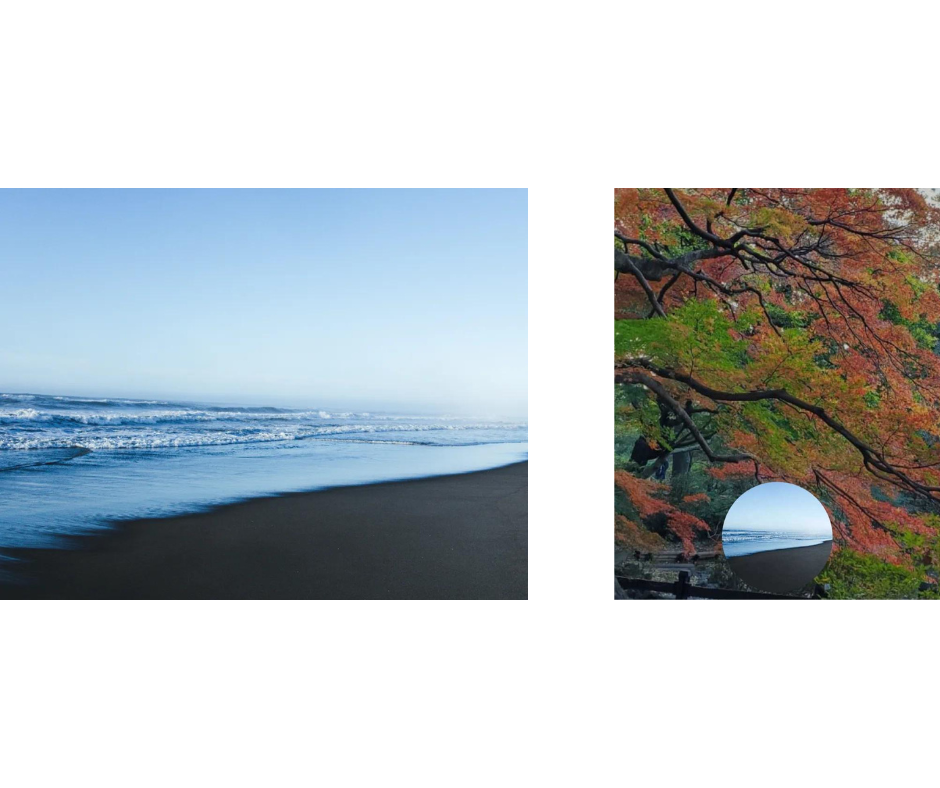
海や風景は手軽におしゃれな雰囲気を演出してくれるのに加え、実際に訪れた場所であればそのアピールにもなるかと思います。
お菓子・スイーツ
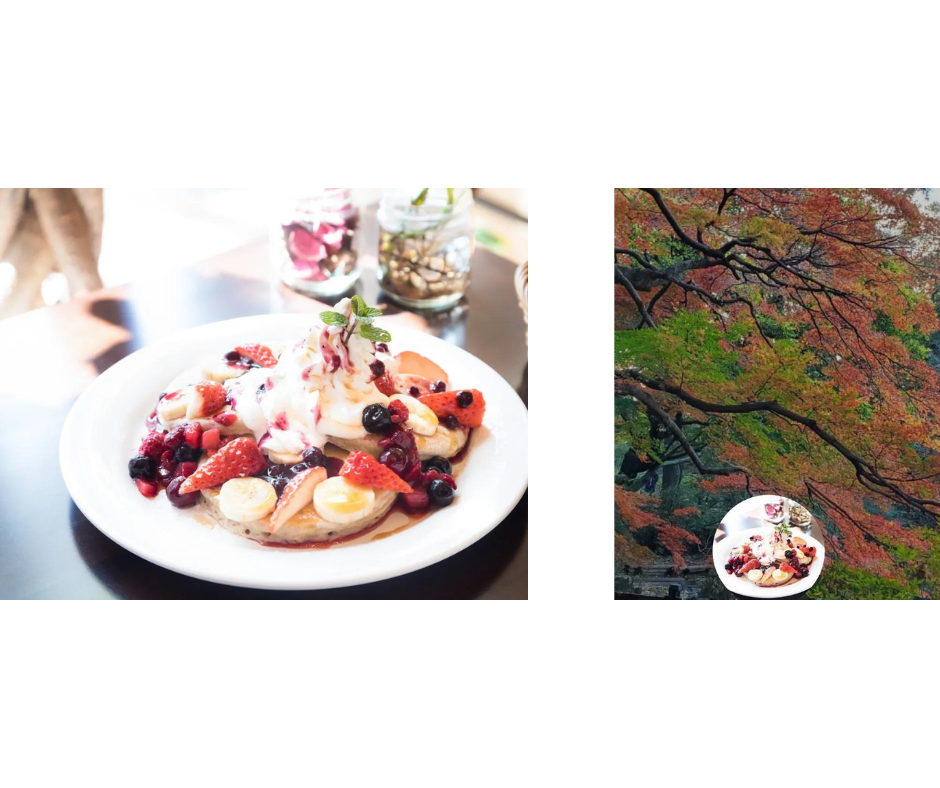
お店にあったかわいいお菓子・スイーツやおしゃれなものを設定するのも雰囲気がよくなりそうですね。自作のお菓子であれば、作ったことのアピールにつながるかもしれません。
動物・ペット
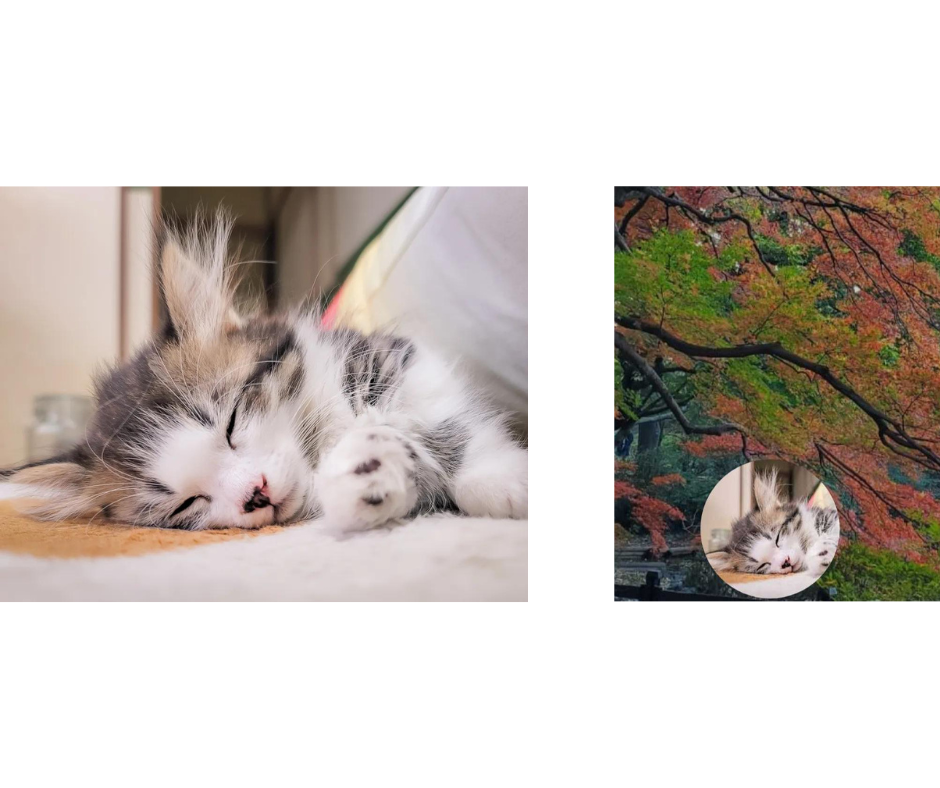
実際に飼っているペットや旅行先で出会った動物などの写真は、癒し効果やかわいい写真として好印象を与えることができると思います。
旅行先・観光地

訪れたことのある旅行先や観光地の有名なところ・印象に残った場所を設定することで、旅行が好きだというアピールもそれとなくすることができそうですね。
アイコンの加工例
上記のようにアイコンにしたい写真が決まったら、そのままアイコンにするのはもちろん加工してアイコンにすることも可能です。その場合の例として「LINE Camera」というアプリを使用してフレームをつける加工をしてみます。
ストアでLINE Cameraをインストールする
まずはLINE Cameraアプリをインストールします。
写真を撮影する
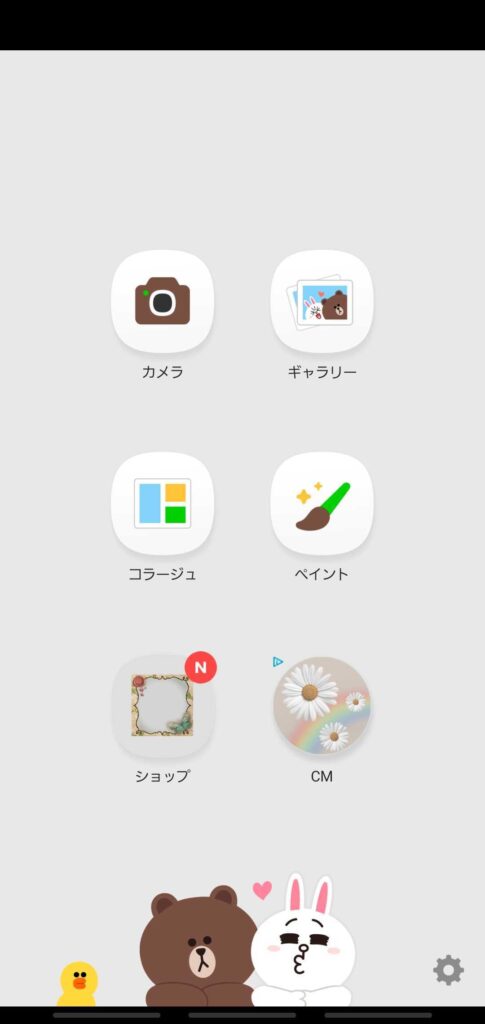
画像の左上にある「カメラ」から撮影します。既に撮影済みのものを使用する場合はこの段階はスキップしてください。
ギャラリーからアイコンにしたい写真を選択し加工する
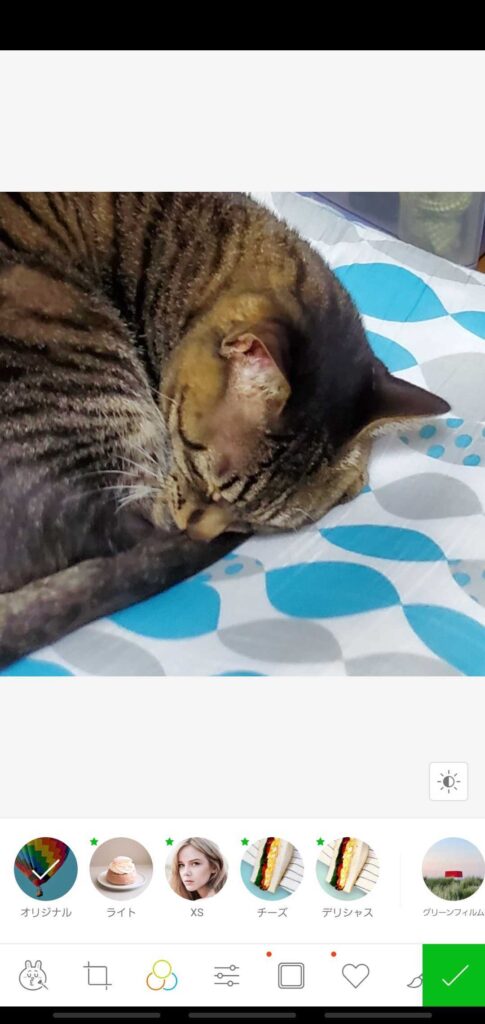
メイン画面のカメラの隣にあるギャラリーを選択し、写真を選んだら右下のチェックを選択します。その後編集画面に移ります。
フレームを選び加工する
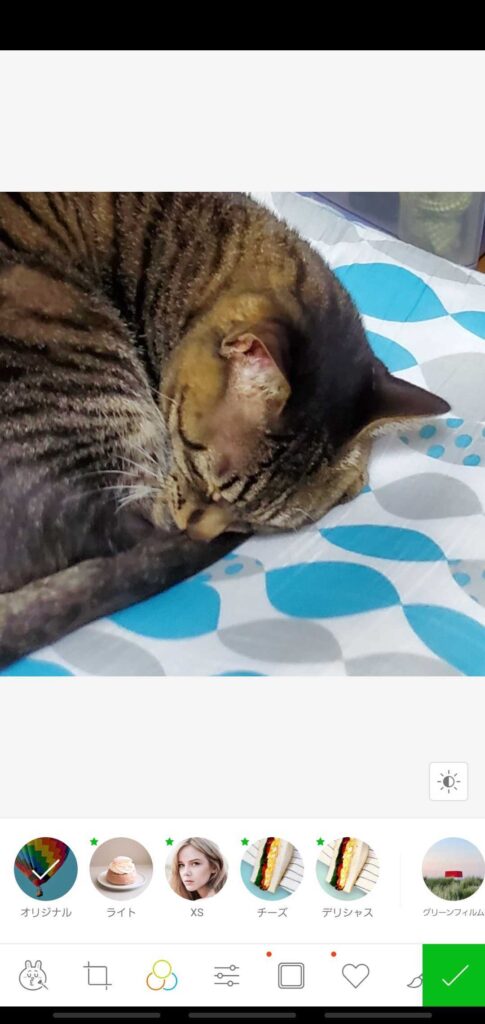
画面下にあるしかくいフレームを選択すると…
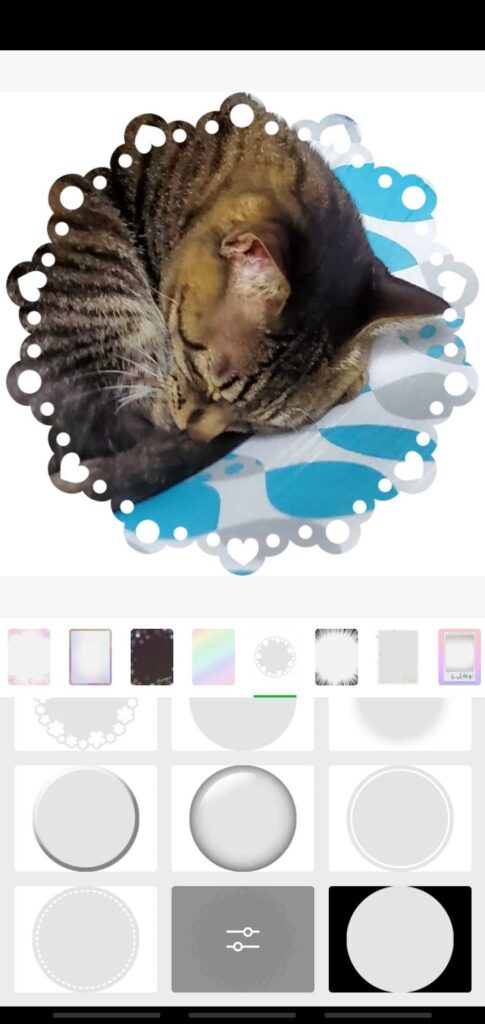
様々なフレームが出てきます。この中から丸いものを選ぶとさらに下に種類がいくつか出てくるので、気に入ったものを選びます。
保存する
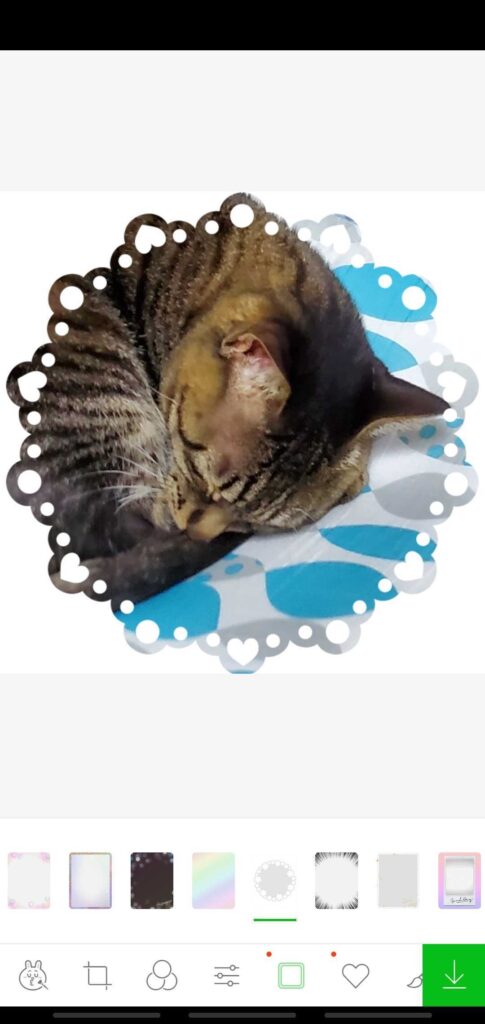
フレームが選択出来たら、右下の緑のマークを選択すれば保存ができます。
アイコンのフリー素材サイト例
自分で写真を撮ったりしてアイコンにする以外に、フリー素材を活用してアイコンにするのも方法の一つだと思います。ここでは一例としていくつかのフリー素材を置いているサイトをご紹介します。
- ガーリードロップ
- ツイッターアイコンメーカー
- いらすとや
- FLAT ICON DESIGN
アイコンにする画像の著作権は?
ここまでアイコンにする画像や加工についてのお話をしてきましたが、画像をネットからダウンロードするときに気になるのが著作権だと思います。こちらについても少し触れていきます。
LINEアイコンの設定は著作権は大丈夫?
ほかユーザーのLINEアイコンを「ダウンロード」するという行為はできないので、閲覧はできたとしても他者がその画像を自由に取得できるものではないといえます。そのため、私的利用扱い=著作権的には問題がない可能性が高いです。またTwitterやインスタグラムと違って、不特定多数の人に閲覧されるものではないので私的利用扱いという意味合いが強いと思われます。
ただし、Twitterで定期的に更新している特定の絵師の絵をアイコン化し、タイムラインやオープンチャットなど「LINEの中でも不特定多数のユーザーが閲覧できる場所」に設定・投稿した場合、トラブルに発展する可能性が高くなりますので注意が必要です。また、先ほどお伝えしたようにダウンロードはできませんがスクリーンショットは撮ることができますので、そのクリエイター・絵師の設定している規制に沿って利用することが重要です。
まとめ
いかかでしたでしょうか。今回はいくつか例を挙げましたが、上記以外のアプリなどでさらに加工したりすることでおしゃれさやかっこよさを上げることも可能です。ぜひ自分なりのアイコンを作成してみてください!